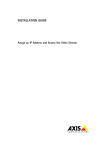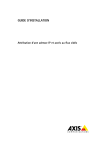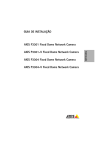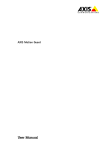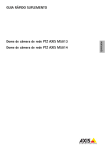Download Atribuir um endereço IP e acessar o stream de vídeo
Transcript
GUIA DE INSTALAÇÃO Atribuir um endereço IP e acessar o stream de vídeo Responsabilidades Todo o cuidado foi tomado na preparação deste documento. Informe seu representante Axis local em caso de inexatidão ou omissão. A Axis Communications AB se exime de qualquer responsabilidade por erros técnicos ou tipográficos e se reserva ao direito de fazer mudanças no produto ou documentação sem qualquer aviso prévio. A Axis Communications AB não oferece qualquer garantia com relação ao material contido neste documento, inclusive, mas não limitado a, garantias implícitas de comercialização e adequação para propósitos em particular. A Axis Communications AB não se responsabiliza por quaisquer prejuízos incidentais ou de consequência decorrentes de mobília, desempenho ou uso deste material. Este produto somente deve ser usado para sua finalidade. Direitos de Propriedade Intelectual A Axis AB possui direitos de propriedade intelectual relacionados à tecnologia usada no produto descrito neste documento. Especialmente, e sem limitação, estes direitos de propriedade intelectual podem incluir uma ou mais patentes listadas em http://www.axis.com/patent.htm e uma ou mais aplicações a patentes adicionais ou pendentes nos EUA e outros países. Este produto contém software licenciado de terceiros. Vide o item de menu "Sobre" na interface de usuário do produto para mais informações. Este produto contém código fonte de copyright Apple Computer, Inc., conforme termos da Apple Public Source License 2.0 (vide http://www.opensource.apple.com/apsl). O código fonte está disponível em http://developer.apple.com/darwin/projects/bonjour/ Reconhecimentos de marcas comerciais AXIS COMMUNICATIONS, AXIS, ETRAX, ARTPEC e VAPIX são marcas registradas ou comerciais da Axis AB em várias jurisdições. Todos os outros nomes de empresas e produtos são marcas comerciais ou registradas de suas respectivas empresas. Apple, Boa, Apache, Bonjour, Ethernet, Internet Explorer, Linux, Microsoft, Mozilla, Real, SMPTE, QuickTime, UNIX, Windows, Windows Vista e WWW são marcas registradas de seus respectivos proprietários. Java e todas as marcas comerciais e logotipos baseados em Java são marcas comerciais ou marcas comerciais registradas da Oracle e/ou suas afiliadas. UPnPTM é uma marca de certificação da UPnPTM Implementers Corporation. SD, SDHC e SDXC são marcas comerciais ou registradas da SD-3C, LLC nos Estados Unidos e/ou em outros países. Além disso, miniSD, microSD, miniSDHC, microSDHC, microSDXC são marcas comerciais ou registradas da SD-3C, LLC nos Estados Unidos e/ou em outros países. Os termos HDMITM e HDMI High-Definition Multimedia Interface, além do logotipo HDMI, são marcas comerciais ou registradas da HDMI Licensing LLC nos Estados Unidos e/ou em outros países. WPA, WPA2 e Wi-Fi Protected Setup são marcas da Wi-Fi Alliance. Suporte Caso necessite de qualquer tipo de assistência técnica, entre em contato com seu revendedor Axis. Se suas perguntas não forem respondidas imediatamente, o revendedor encaminhará suas dúvidas através dos canais apropriados para garantir uma resposta rápida. Se estiver conectado à Internet, você poderá: • Fazer download da documentação do usuário e de atualizações de software. • Encontrar respostas para problemas solucionados no banco de dados de perguntas frequentes. Pesquise por produto, categoria ou frase. • Informar problemas ao suporte da Axis ao fazer login em sua área de suporte privada. • Falar por chat com a equipe de suporte da Axis (somente em alguns países). • Visitar o suporte da Axis em www.axis.com/techsup/ Saiba mais! Visite o centro de aprendizado Axis www.axis.com/academy/ para treinamentos, webinars, tutoriais e guias úteis. Atribuir um endereço IP e acessar o stream de vídeo Atribuir um endereço IP Atribuir um endereço IP Endereço IP Padrão O produto Axis foi projetado para o uso em uma rede Ethernet e necessita de um endereço IP para o acesso. A maioria das redes dispõe de um servidor DHCP que atribui endereços IP automaticamente aos dispositivos conectados. Se a rede não tiver um servidor DHCP, o produto Axis usará 192.168.0.90 como o endereço IP padrão. Métodos recomendados no Windows® AXIS IP Utility (Utilitário IP AXIS) e AXIS Camera Management (Gerenciamento de câmera AXIS) são métodos recomendados para encontrar produtos Axis na rede e atribuir a eles endereços IP no Windows®. Ambos os aplicativos são gratuitos e estão disponíveis no CD do Software de Instalação e Gerenciamento fornecido com esse produto. Eles também podem ser baixados do site www.axis.com/techsup AXIS IP Utility – Instalações pequenas O AXIS IP Utility (Utilitário IP AXIS) encontra e exibe automaticamente os produtos Axis na rede. O aplicativo também pode ser usado para atribuir manualmente um endereço IP estático. O computador que executa o AXIS IP Utility (Utilitário IP Axis) deve estar localizado no mesmo segmento de rede (sub-rede física) que o produto Axis. Descoberta automática 1. Verifique se o produto Axis está conectado à rede e se está ligado. 2. Inicie o AXIS IP Utility. 3. Quando o produto Axis for exibido na janela, clique duas vezes para abrir suas páginas da internet. 4. Para obter informações sobre como definir a senha, consulte página 6 . Atribua o endereço IP manualmente (opcional) 1. Adquira um endereço IP disponível no mesmo segmento de rede que o computador. 2. Selecione o produto Axis na lista. 3. Clique em Assign new IP address to selected device digite o endereço IP. (Atribuir novo endereço IP para o dispositivo selecionado) e 4. Clique em Assign (Atribuir) e continue de acordo com as instruções. 5. Quando o produto Axis for exibido na janela, clique duas vezes para abrir suas páginas da internet. 6. Para obter informações sobre como definir a senha, consulte página 6 . AXIS Camera Management (Gerenciamento de Câmera AXIS) - Grandes Instalações O AXIS Camera Management (Gerenciamento de Câmera AXIS) é uma poderosa ferramenta de instalação e gerenciamento dos produtos de rede Axis. A ferramenta pode buscar dispositivos automaticamente na rede, atribuir endereços IP, configurar senhas, exibir status da conexão, gerenciar atualizações de firmware e configurar parâmetros do produto. Ela pode executar operações em lote em vários produtos de cada vez. 3 Atribuir um endereço IP e acessar o stream de vídeo Atribuir um endereço IP Descoberta automática 1. Verifique se o produto Axis está conectado à rede e se está ligado. 2. Inicie o Axis Camera Management. 3. Conecte-se com um servidor. Para se conectar a um servidor na rede, selecione Remote server (Servidor remoto) e selecione o servidor na lista suspensa ou insira o endereço IP ou DNS no campo. Para se conectar a um servidor funcionando localmente no seu computador, selecione This computer (Este computador). 4. Clique em Log On (Conectar) para entrar como usuário do computador atual ou desmarque Log on as current user (Conectar como usuário atual) e insira o nome do usuário e a senha para conectar. 5. Na primeira vez em que o Axis Camera Management é executado, ele busca automaticamente produtos Axis na rede. Para buscar produtos manualmente, selecione Configuration (Configuração) > Add Devices (Adicionar dispositivos). O software exibe uma lista dos produtos encontrados. Selecione os produtos a serem adicionados e clique em Next (Próximo) e, em seguida, em Finish (Concluir). 6. Na lista de dispositivos, clique no endereço para abrir as páginas da web do produto. 7. Para obter informações sobre como definir a senha, consulte página 6 . Atribua endereços IP em vários dispositivos O Gerenciamento de Câmera AXIS acelera o processo de atribuir endereços IP a vários dispositivos ao sugerir endereços IP a partir de um intervalo especificado. 1. Selecione os dispositivos que deseja configurar (modelos diferentes podem ser selecionados) e clique no botão Assign IP to selected devices (Atribuir IP aos dispositivos selecionados) . 2. Clique em Yes (Sim) na caixa de diálogo Device Maintenance (Manutenção do dispositivo). 3. Selecione Assign the following IP address range (Atribuir o seguinte intervalo de endereços IP) e digite a faixa do endereço IP, a máscara da sub-rede e o roteador padrão que os dispositivos usarão. Clique em Next (Próximo). 4. Os endereços IP sugeridos são relacionados em New IP Addresses (Novos endereços IP) e podem ser editados selecionando um dispositivo e clicando no botão Edit IP (Editar IP). 5. Clique em Finish (Concluir). Outros sistemas operacionais e métodos A lista abaixo mostra os outros métodos disponíveis para atribuição ou descoberta do endereço IP. Como padrão, todos os métodos estão ativados e podem ser desativados. • AVHS Service Connection (Conexão ao Serviço AVHS) (todos os sistemas operacionais). Para conectar a um servidor AVHS, consulte o guia de instalação do provedor de serviços. Para obter informações e suporte para a localização de um Provedor de serviços AVHS local, consulte o site www.axis.com/hosting • UPnP™ (Windows®). Quando ativado no computador, o produto de rede Axis será detectado e adicionado automaticamente a Network/My Network Places (Rede/Meus locais de rede). • Bonjour (Mac OS X® 10.4 ou posterior). Aplicável a navegadores compatíveis com Bonjour. Acesse os favoritos do Bonjour no navegador (por exemplo, Safari) e clique no link para acessar as páginas da web. • AXIS Dynamic DNS Service (Serviço AXIS Dynamic DNS) (todos os sistemas operacionais). Serviço gratuito da Axis que permite a instalação rápida e simples do seu produto de rede Axis. Requer conexão à internet sem um proxy HTTP. Para obter mais informações, consulte www.axiscam.net 4 Atribuir um endereço IP e acessar o stream de vídeo Atribuir um endereço IP • ARP/Ping (todos os sistemas operacionais). Consulte Atribua o endereço IP usando ARP/Ping. O comando precisa ser emitido dentro de 2 minutos após a conexão da alimentação. • DHCP server (Servidor DHCP) (todos os sistemas operacionais). Para visualizar as páginas de administração do servidor DHCP da rede, consulte a documentação do usuário do servidor. Atribua o endereço IP usando ARP/Ping O endereço IP do produto pode ser atribuído usando ARP/Ping. O comando deve ser dado dentro de 2 minutos após a conexão da energia. 1. Adquira um endereço IP estático livre no mesmo segmento de rede que o computador. 2. Localize o número de série (S/N) na etiqueta do produto. 3. Abra um prompt de comando e digite os seguintes comandos: Sintaxe para Linux/Unix arp -s <IP address> <serial number> temp ping -l 408 <IP address> Exemplo para Linux/Unix arp -s 192.168.0.125 00:40:8c:18:10:00 temp ping -l 408 192.168.0.125 Sintaxe para Windows (pode exigir que você execute o prompt de comando como administrador) arp -s <IP address> <serial number> ping -l 408 -t <IP address> Exemplo para Windows (pode exigir que você execute o prompt de comando como administrador) arp -s 192.168.0.125 00-40-8c-18-10-00 ping -l 408 -t 192.168.0.125 4. Verifique se o cabo de rede está conectado e, em seguida, reinicie o produto desconectando e reconectando a alimentação. 5. Feche o prompt de comando quando o produto responder com Reply from 192.168.0.125:... de 192.168.0.125:...) ou similar. (Resposta 6. Abra um navegador e digite http://<IP address> (http://<endereço IP>) no campo Local/Endereço. Nota • Para abrir o prompt de comando no Windows, abra o menu Start (Iniciar) e digite cmd no campo Run/Search (Executar/pesquisar). • Para usar o comando ARP no Windows 7/Windows Vista, clique com o botão direito do mouse sobre o ícone do prompt de comando e selecione Run as administrator (Executar como administrador). • Para abrir um prompt de comando no Mac OS X, abra o Utilitário de terminal a partir de Aplicativo > Utilitários. 5 Atribuir um endereço IP e acessar o stream de vídeo Definir a senha do Root Definir a senha do Root Para acessar o produto Axis, você precisa definir a senha para o usuário administrador padrão root. Isso é feito na caixa de diálogo Configure Root Password (Configurar senha do Root) que aparece quando o produto é acessado pela primeira vez. Para evitar acesso não permitido, a senha do root pode ser definida usando uma conexão HTTPS criptografada, que exige um certificado HTTPS. HTTPS (Hypertext Transfer Protocol over SSL) é um protocolo usado para criptografar tráfego entre navegadores da internet e servidores. O certificado HTTPS assegura a troca criptografada de informações. O nome do usuário administrador padrão root é permanente e não pode ser excluído. Se a senha do root for perdida ou esquecida, o produto deverá ser redefinido para as configurações padrão de fábrica. Para obter informações sobre como reinicializar o produto para o padrão de fábrica, consulte o Manual do Usuário do produto. Para definir a senha usando uma conexão HTTP padrão, digite-a diretamente na caixa de diálogo. Para definir a senha usando uma conexão HTTPS criptografada, siga estas etapas: 1. Clique em Create self-signed certificate (Criar certificado autoassinado). 2. Forneça as informações solicitadas e clique em OK. O certificado é criado e a senha já pode ser definida com segurança. É criado um certificado, possibilitando a criptografia de todo o tráfego para e do produto, e a senha já pode ser definida com segurança. 3. Digite uma senha e, em seguida, digite-a novamente para confirmá-la. 4. Clique em OK. Agora a senha está configurada. 6 Atribuir um endereço IP e acessar o stream de vídeo Outras configurações Outras configurações Dependendo do modelo do produto, algumas ou todas as configurações devem ser feitas na primeira vez em que o produto Axis é acessado usando a interface da internet. A maioria dessas configurações pode ser alterada apenas reinicializando-se o produto para o padrão de fábrica. Modo de captura O modo de captura define a resolução máxima e a taxa máxima de quadros por segundo disponíveis no produto Axis. Um modo de captura com uma resolução máxima alta possui uma taxa máxima de quadro reduzida e vice-versa. A definição do modo de captura também afeta o ângulo de visão da câmera, da mesma maneira que o tamanho efetivo do sensor de imagem difere entre os modos de captura. Se usar um modo de captura com uma resolução máxima menor, o ângulo de visão é reduzido. O modo de captura é estabelecido na primeira vez em que o produto é acessado. Selecione o modo de captura desejado e clique em OK. Defina a frequência da rede de energia Selecione a frequência da rede de energia (50 Hz ou 60 Hz) usada no local do produto Axis. Selecionar a frequência errada pode fazer com que a imagem tremule se o produto for usado em ambientes com luz fluorescente. Ao usar 50 Hz, a taxa de quadros máxima é limitada a 25 fps. Nota A frequência da rede de energia varia dependendo da região geográfica. Normalmente, as Américas usam 60 Hz, enquanto na maior parte do resto do mundo usa-se 50 Hz. Variações locais podem se aplicar. Sempre verifique com as autoridades locais. Modo PTZ O modo PTZ é configurado na primeira vez em que o produto Axis é acessado e pode ser alterado apenas reiniciando o produto para o padrão de fábrica. Digital PTZ (PTZ digital) é o modo padrão e deve ser usado quando um motor de pan/tilt não é usado. Se a câmera estiver montada em um motor de pan/tilt, selecione Uploadable PTZ driver (Driver PTZ carregável). Para obter informações sobre como carregar um driver PTZ, consulte o Manual do Usuário disponível em www.axis.com Modo Câmera Algumas câmeras de 360°/180° devem ser configuradas para usar modos de visão múltipla (visão sem distorção) ou aplicações de vídeo inteligente. Modos de visão múltipla - Com essa opção, visões sem distorção (modos de visão diferentes de Overview (Visão geral)) estão disponíveis. Não é possível carregar aplicações de câmera. Aplicações de vídeo inteligente - Com essa opção, as aplicações de câmera podem ser carregadas. Apenas a visão Overview (Visão geral) está disponível. Se estiver usando modos de visão múltipla, a orientação da câmera deve ser ajustada. Selecione Ceiling (Teto), Wall (Parede) ou Desktop (Mesa) dependendo de como o produto Axis está instalado. Dependendo da orientação da câmera selecionada, as configurações do modo de visão serão diferentes. O modo e a orientação da câmera são configurados na primeira vez em que o produto é acessado. Para alterar o modo da câmera, o produto precisa ser reinicializado para o padrão de fábrica. Para alterar a orientação da câmera, restaurar o produto é suficiente. Para reinicializar ou restaurar o produto, acesse Setup (Configuração) > System Options (Opções de sistema) > Maintenance (Manutenção) nas páginas do produto na internet. 7 Atribuir um endereço IP e acessar o stream de vídeo Acesse o stream de vídeo Acesse o stream de vídeo A página Live View (Visão em tempo real) da câmera é exibida, com links para as páginas de configuração, o que permite personalizar o produto Axis. Se necessário, clique em Yes (Sim) para instalar o AXIS Media Control (Controle de mídia AXIS), que permite a visualização do fluxo de vídeo no Internet Explorer. Serão necessários direitos de administrador do computador para realizar esse procedimento. Nota Para instalar o Axis Media Control (Controle de mídia AXIS) no Windows 7/Windows Vista, será necessário executar o Internet Explorer como administrador. Clique com o botão direito do mouse sobre o ícone do Internet Explorer e selecione Run as administrator (Executar como administrador). Acesso pela internet Uma vez conectado, o produto Axis pode ser acessado na rede local (LAN). Para acessar o produto da internet, é preciso configurar o roteador de rede para permitir a entrada de tráfego de dados para o produto. Para tanto, ative a função de conversão de NAT, que tentará configurar automaticamente o roteador para permitir acesso ao produto. Isto é ativado a partir de Setup (Configuração) > System Options (Opções do sistema) > Network (Rede) > TCP/IP Advanced (TCP/IP avançado). Para obter mais informações sobre conversão de NAT para IPv4, consulte o Manual do Usuário do produto. Consulte também AXIS Internet Dynamic DNS Service em www.axiscam.net Para ver notas técnicas a esse respeito e sobre outros tópicos, acesse o suporte via web da Axis no site www.axis.com/techsup Informações adicionais O Manual do Usuário está disponível em www.axis.com Acesse a página www.axis.com/techsup para verificar se há firmware atualizado disponível para seu produto de rede. Para ver a versão atual do firmware instalado, acesse Setup (Configuração) > About (Sobre). Acesse o centro de aprendizado Axis em www.axis.com/academy para ver treinamentos, webinars, tutoriais e guias úteis. 8 Guia de Instalação Atribuir um endereço IP e acessar o stream de vídeo © Axis Communications AB, 2012 - 2013 Ver. M1.3 Data: Março 2013 Nº da peça 51621